كيفية العثور على عنوان IP الخاص بجهاز Mac الخاص بك

يعتمد جهاز Mac الخاص بك على سلسلة من الأرقام تسمى عنوان IP للاتصال بمواقع الويب والأجهزة، سواء عبر الإنترنت أو على الشبكات المحلية. لحسن الحظ، يعد هذا أمرًا نموذجيًا للتواصل خلف الكواليس، مما يعني أنك لست بحاجة إلى معرفتها بنفسك. ولكن هناك استثناءات.
على سبيل المثال، قد تحتاج إلى عنوان IP استكشاف المشكلات المتعلقة بالشبكة وإصلاحها, الاتصال لاسلكيًا بالأجهزة الأخرىأو الوصول إلى جهاز Mac الخاص بك عن بُعد. سيوضح لك هذا الدليل طرقًا متعددة للعثور على عنوان IP لجهاز macOS.

الفرق بين العناوين الداخلية والخارجية
هناك نوعان من عناوين IP (بروتوكول الإنترنت).– الخارجية والداخلية – قيد التشغيل عندما يقوم جهاز Mac الخاص بك بإنشاء اتصال بالإنترنت عبر Wi-Fi أو Ethernet.
يتم تعيين عنوان IP الخارجي أو العام بواسطة مزود خدمة الإنترنت (ISP) الخاص بك وهو ما يراه الإنترنت بشكل عام. اعتبره شيئًا أقرب إلى عنوان الشارع، حيث تحتاج مواقع الويب والخدمات عبر الإنترنت إلى نقل البيانات ذهابًا وإيابًا باستخدام جهاز التوجيه. يمكن أن يكون بتنسيق IPv4 (8-12 رقمًا) أو IPv6 (16 رقمًا).
سيكون للأجهزة الأخرى الموجودة على الشبكة أيضًا نفس عنوان IP الخارجي. على سبيل المثال، إذا قمت بتوصيل جهاز Mac وiPhone الخاص بك بنفس جهاز التوجيه، فتوقع رؤية عناوين IP عامة متطابقة على كلا الجهازين.
يكشف عنوان IP الخارجي عن معلومات مثل موقعك العام ومزود خدمة الإنترنت. إذا كنت تريد إخفاءه لمنع تتبعك عبر الإنترنت، ففكر في الاستثمار في الشبكة الخاصة الافتراضية (أو VPN). ما لم تدفع مبلغًا إضافيًا مقابل عنوان IP ثابت، فلن يتم استخدام عنوان IP الخارجي الخاص بك عنوان IP ديناميكي ويتغير في كل مرة تقوم فيها بإعادة تشغيل جهاز التوجيه الخاص بك.


يحتوي جهاز Mac الخاص بك أيضًا على عنوان IP داخلي أو خاص. تم تسليمه بواسطة أ خادم DHCP الخاص بجهاز التوجيه; فريد لكل جهاز على الشبكة، ويساعد على تمييز جهاز Mac الخاص بك عن الأجهزة الأخرى. تخيل ذلك على غرار عنوان الشقة، ويجب أن تحصل على الفكرة.
تكون عناوين IP الداخلية بتنسيق عنوان IPv4 المكون من 8 إلى 12 رقمًا وتبدأ دائمًا تقريبًا بـ 192.168.1. قد يتغير عنوان IP الداخلي الخاص بك عندما ينقطع اتصال جهاز Mac الخاص بك ويعيد الاتصال بالشبكة.
عنوان IP آخر — البوابة الافتراضية — ضروري عندما تريد ذلك الوصول إلى لوحة التحكم الخاصة بجهاز التوجيه الخاص بك وتغيير إعداداته. عادةً ما يتم طباعته على جهاز التوجيه، ولكن يمكنك أيضًا العثور عليه بجوار عنوان IP المحلي لجهاز Mac الخاص بك.
كيفية العثور على العنوان الخارجي لجهاز Mac الخاص بك
يعد العثور على عنوان IP الخارجي لجهاز Mac أو جهاز التوجيه الخاص بك أمرًا سريعًا وسهلاً. يمكنك كتابة استفسارك في Google، أو زيارة موقع ويب تابع لجهة خارجية، أو استخدام macOS Terminal للحصول على المعلومات.
اسأل جوجل
إذا كنت تستخدم بحث Google، فما عليك سوى كتابة عبارة “ما هو عنوان IP الخاص بي” في شريط عناوين Safari أو مباشرةً في بحث Google على أي متصفح ويب، وسترى عنوان IP الخاص بك في أعلى نتائج البحث. نعم – الأمر بهذه البساطة!
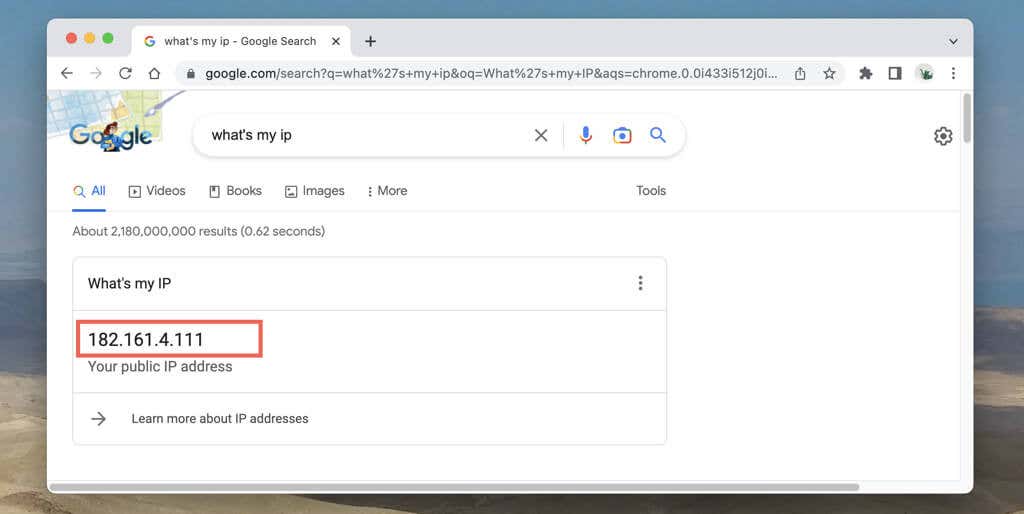
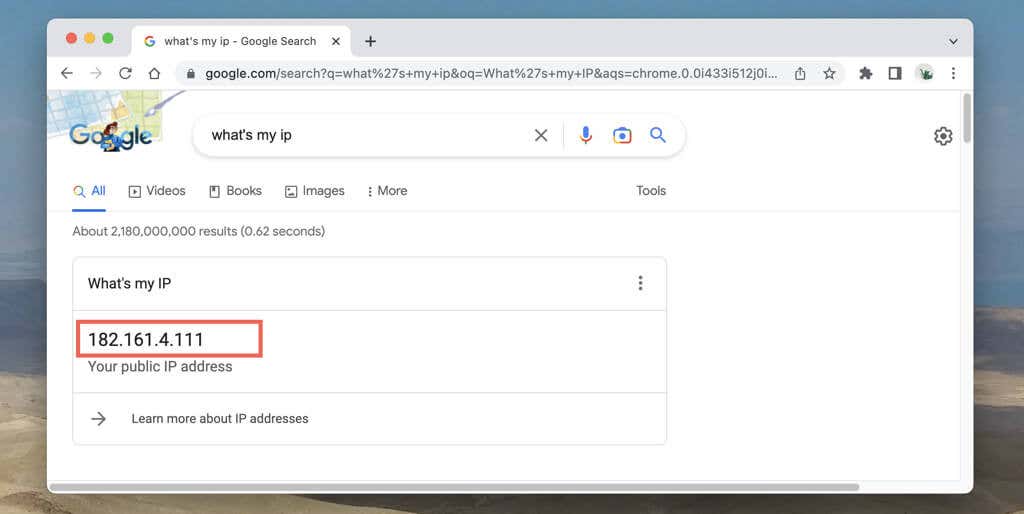
انتقل إلى ما هو عنوان IP الخاص بي
هناك العديد من مواقع الويب المخصصة التي يمكنها الكشف عن عنوان IP خارجي، ولكن الأكثر شيوعًا هو ما هو عنوان IP الخاص بي. كل ما عليك فعله هو زيارة الموقع، وسترى عنوان IP العام بمجرد انتهاء تحميل الصفحة.

وبالمثل، يمكنك استخدام شريط البحث الموجود أعلى الشاشة للبحث عن البيانات ذات الصلة حول عناوين IP الأخرى، مثل مزود خدمة الإنترنت والبلد والمنطقة.
استخدم محطة ماك
إذا كنت مهووسًا بسطر الأوامر، فيمكنك استخدام Terminal الخاص بجهاز Mac للعثور على عنوان IP الخارجي.
- افتح ال منصة الإطلاق وحدد آخر > صالة.
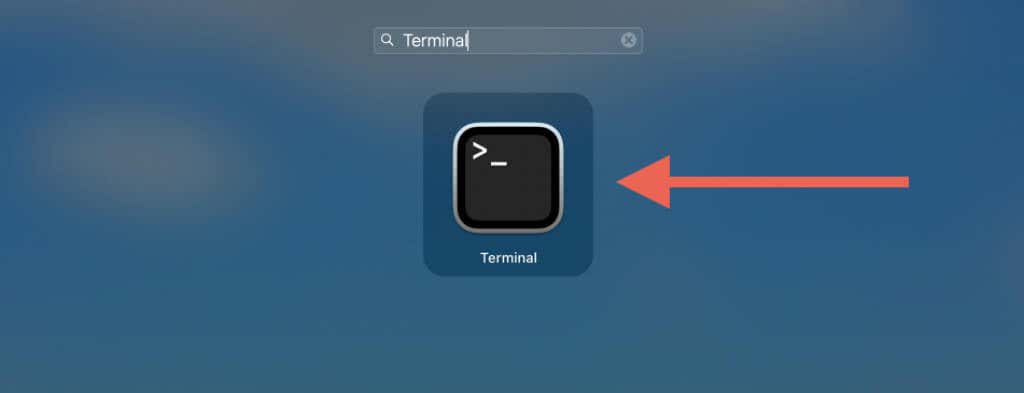
- اكتب أحد الأوامر التالية ثم اضغط يدخل:
- حليقة ipecho.net/plain؛ صدى صوت
- لفة ifconfig.أنا

- ستجد عنوان IP الخارجي مباشرة أسفل الأمر الذي تم تنفيذه.
كيفية العثور على العنوان الداخلي لجهاز Mac الخاص بك
يعد العثور على عنوان IP الداخلي أو الخاص لجهاز Mac الخاص بك أمرًا سهلاً تمامًا. كل ما عليك فعله هو معرفة مكان البحث في تطبيق إعدادات النظام أو وحدة تحكم معلومات النظام. بدلا من ذلك، يمكنك استخدام المحطة الطرفية. من الممكن أيضًا العثور على عنوان IP للبوابة الافتراضية باستخدام كل طريقة.
استخدم تطبيق إعدادات النظام
استخدم تطبيق إعدادات النظام على جهاز Mac الخاص بك للعثور على عنوان IP الداخلي للشبكة. للقيام بذلك:
- افتح ال قائمة أبل من الزاوية العلوية اليسرى من شاشتك.
- يختار اعدادات النظام في القائمة المنسدلة.
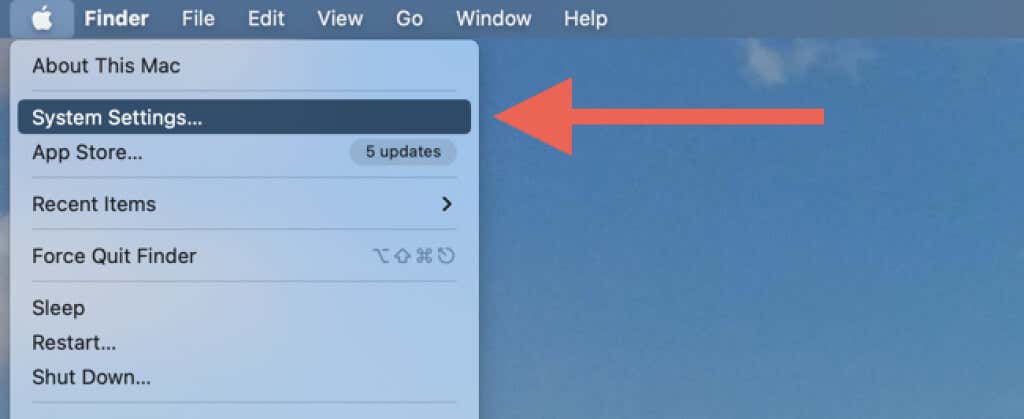
- يختار واي فاي في الجزء الأيسر. إذا كنت تستخدم اتصال شبكة Ethernet، فاختر شبكة > إيثرنت بدلاً من.
- يختار تفاصيل تحت الاتصال النشط.
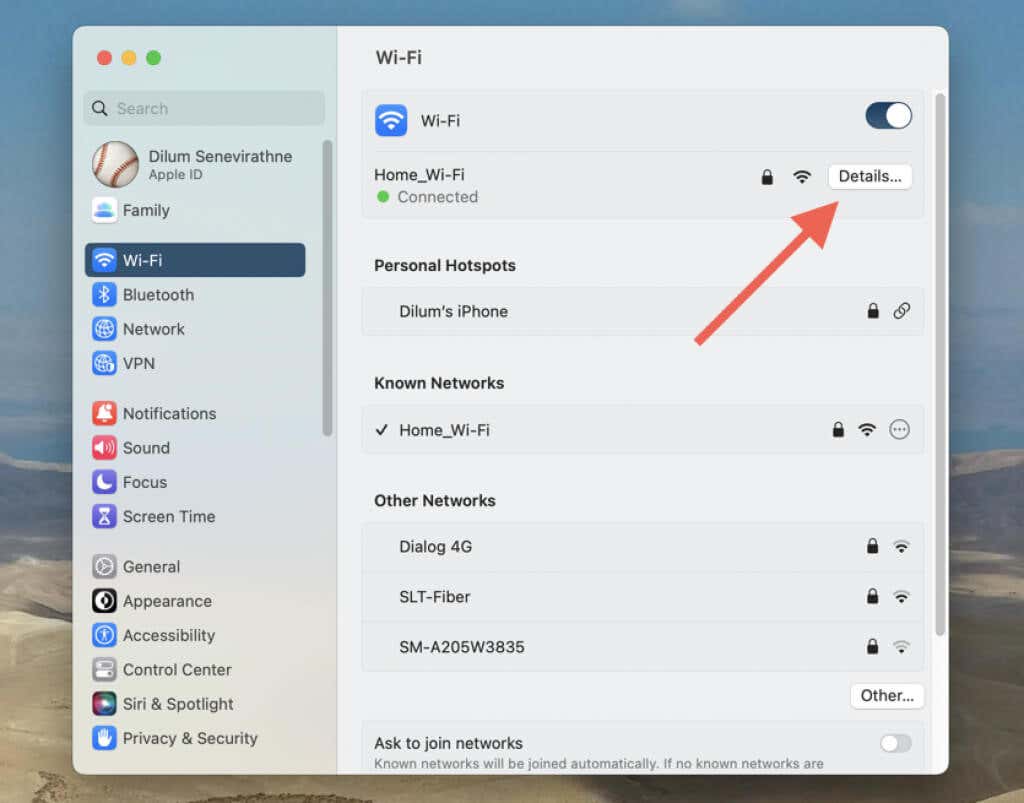
- ستجد عنوان IP الداخلي لجهاز كمبيوتر Mac الخاص بك وعنوان البوابة الافتراضية لجهاز التوجيه على شاشة تفضيلات الشبكة.

ملحوظة: لن ترى عنوان IP خارجيًا إلا إذا كنت متصلاً مباشرةً بمودم عبر Ethernet. تعرف على الاختلافات بين المودم وجهاز التوجيه.
في نظام التشغيل macOS Monterey والإصدارات الأقدم من OS X، يجب عليك استخدام تطبيق تفضيلات النظام للعثور على عنوان IP الداخلي الخاص بك. افتح ال قائمة أبل، يختار تفضيلات النظام، وتذهب إلى شبكة > واي فاي/إيثرنت > متقدم. يجب أن تشاهد المعلومات الموجودة أسفل تكب / إب فاتورة غير مدفوعة.
استخدم وحدة تحكم معلومات النظام
هناك طريقة أخرى للعثور على عنوان IP للإنترنت الخاص بجهاز Mac الخاص بك وهي استخدام وحدة تحكم معلومات النظام المخفية في نظام التشغيل macOS.
- افتح ال قائمة أبل، اضغط باستمرار على خيار المفتاح، ثم اختر معلومات النظام.

- يختار شبكة في الجزء الأيسر.
- يختار إيثرنت أو واي فايوسترى عنوان IP الداخلي لجهاز Mac الخاص بك وعنوان بوابة جهاز التوجيه.
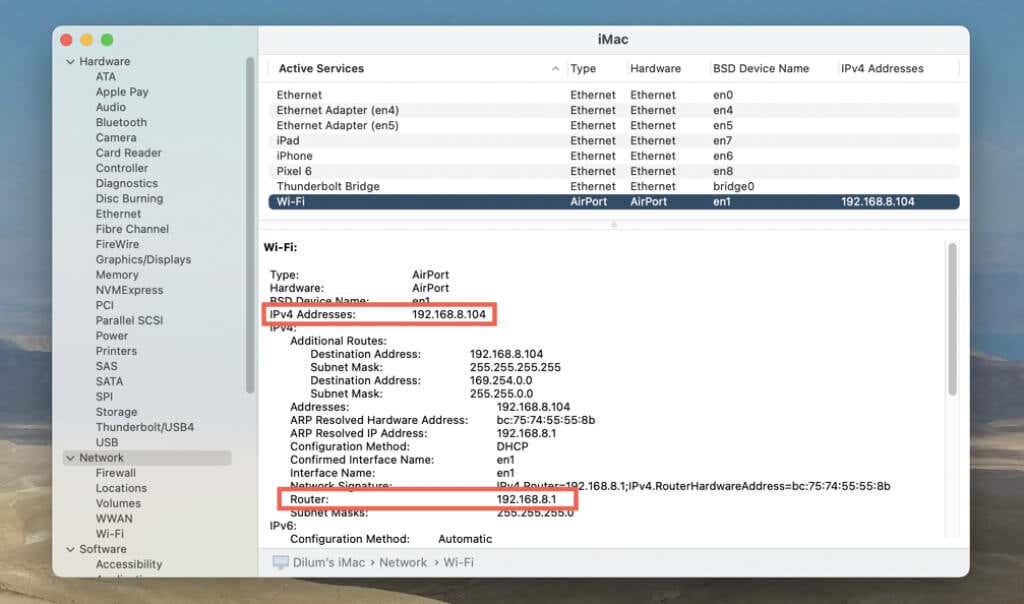
استخدم المحطة
كما هو الحال مع عناوين IP العامة، يمكنك استخدام الوحدة الطرفية للعثور على عنوان IP الداخلي لجهاز Mac الخاص بك.
- افتح ال منصة الإطلاق وحدد آخر > صالة.
- اكتب الأمر التالي بناءً على ما إذا كنت تستخدم شبكة لاسلكية أو اتصال Ethernet أو إذا كنت تريد العثور على عنوان البوابة الافتراضية لجهاز التوجيه الخاص بك.
- واي فاي: إيبكنفيغ جيتيفاددر en1
- إيثرنت: إيبكنفيغ جيتيفاددر en0
- البوابة الافتراضية: نتستت-نر | grep الافتراضي
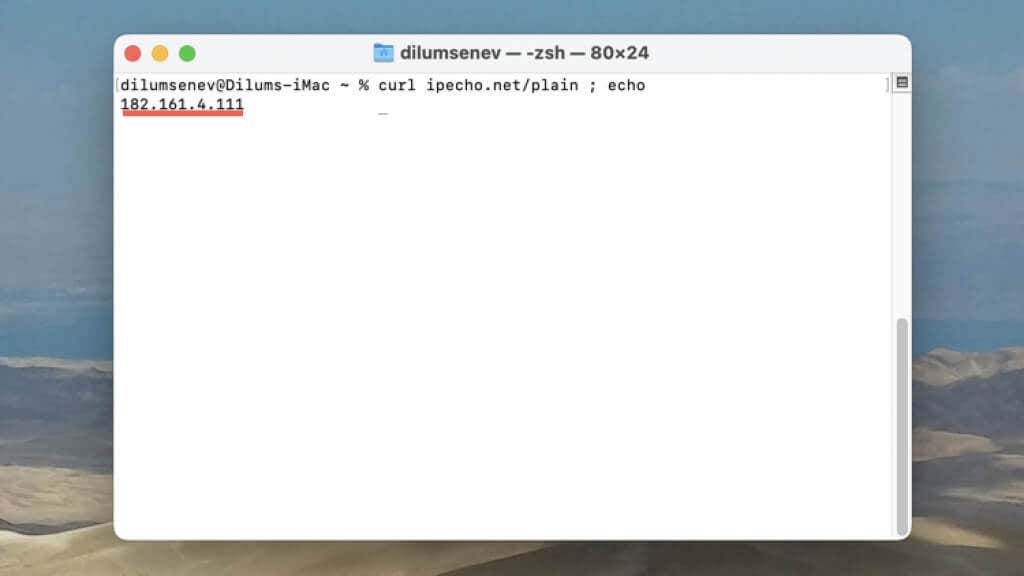
- يضعط يدخلويجب أن يظهر عنوان IP على الفور تحت الأمر.
ابحث عن عنوان IP الخاص بجهاز MAC الخاص بك بسهولة
كما اكتشفت للتو، فإن العثور على عنوان IP العام أو الخاص لجهاز Mac الخاص بك يعد أمرًا سريعًا وسهلاً. ليس عليك أن تتذكر كل التقنيات المذكورة أعلاه. ضع في اعتبارك الطريقة الأكثر وضوحًا، حتى تعرف ما يجب عليك فعله في المرة القادمة التي تحتاج فيها إلى المعلومات.



